UltraEdit v27:具有全新的Cloud Sync

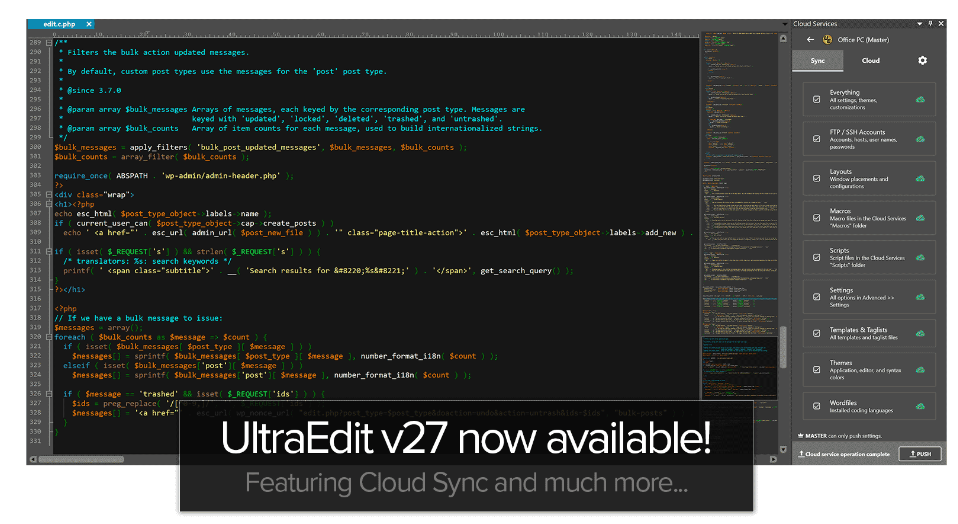
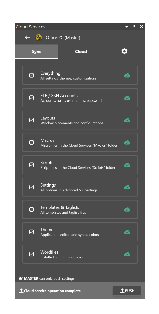
编辑器可以将自己与另一个系统上的另一个实例同步吗? UltraEdit可以! 再次引领该领域创新桌面计算解决方案...
经过几个月的开发,完善,alpha / beta测试以及更多改进,我们很高兴地宣布从Cloud Sync开始发布UltraEdit v27和IDM的Cloud Services! 作为我们受欢迎的订阅产品的选件,Cloud Sync使您能够在所有个人系统或团队实例之间即时安全地共享、同步和部署设置。 无需保留本地备份或花费宝贵的时间尝试从以前的系统中恢复配置文件-将设置安全地发送到云中,然后单击按钮即可将其恢复到新系统上。 Cloud Sync只是IDM将提供的Cloud Services的开始。 感兴趣吗?

计算活动文件或选定文本的哈希
如果您曾经需要获取文件或文本字符串的MD5,SHA或CRC哈希,则知道在Windows环境中它可能很麻烦。 尽管Windows命令提示符本来就不包含计算哈希的方法,但UltraEdit现在可以了!单击“编码”选项卡中的“计算哈希”按钮,UltraEdit将显示活动文件的可选哈希。 是否要计算文本字符串的哈希值? 没问题,只需先选择文本,然后将仅计算选择内容。 我们还添加了命令行支持来计算文件的哈希值! 只需使用语法uedit64 / md5 | / crc | / sha1 | / sha256 <文件>。

按名称、扩展名等对文件选项卡进行排序
现在,您可以按照各种条件对打开的文件进行排序:名称、文件扩展名、位置和修改日期。 当您要将本地文件与FTP文件分开或查看上次更改的文件等时,这尤其有用。您可以通过右键单击文件选项卡并打开文件选项卡»排序文件选项卡子菜单来访问这些选项。 在“高级”»“设置”»“应用程序布局”»“文件”选项卡»“其他”中打开文件时,您还可以设置默认/自动排序方法。

添加无限数量的书签
你说,我们听了。 对于可以处理多个GB大小的文件的编辑器来说,不能限制500个书签。 我们已经完全消除了v27中的书签限制,并重新设计了书签存储和计算以完全消除该限制。 在10行、1000行或100000行上设置书签!

书签行与查找匹配
“查找”对话框中新的“书签匹配行”选项使您可以轻松地在包含搜索字符串的所有行上设置书签。 此外,这些书签与手动设置的书签是分开处理的,您可以使用“首页»书签”下拉菜单中的新的“清除查找书签”选项轻松清除它们。
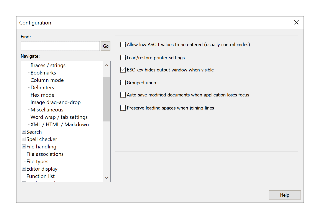
现代化的设置和配置对话框
此版本对对话框和提示进行了一些概念性更改。 在可能且适用的情况下,已删除“确定”,“应用”和“取消”按钮。 当对话框关闭时,将应用更改和设置,这在现代Windows设置界面中很常见。 此外,更经常保存设置,以防止意外丢失设置更改。
京ICP备09015132号-996 | 网络文化经营许可证京网文[2017]4225-497号 | 违法和不良信息举报电话:4006561155
© Copyright 2000-2025 北京哲想软件有限公司版权所有 | 地址:北京市海淀区西三环北路50号豪柏大厦C2座11层1105室